Quando Executando a plataforma de aprendizadoQuando você está estudando, muitas vezes quer que seus alunos aprendam em uma determinada ordem ou sigam uma dinâmica específica. Isso é possível usando as regras do MemberPress ou o opções de gotejamento de curso incorporadas. Você pode pingar cursos do MemberPress, seções individuais, lições e testes.
Este documento mostrará como pingar cursos MemberPress usando as regras MemberPress ou o gotejamento de curso integrado.
Cursos Drip MemberPress
Gotejamento significa que seu conteúdo protegido está sendo disponibilizado aos membros com base na programação especificada.
Portanto, você precisaria primeiro proteger os cursos MemberPress que você deseja pingar. Além disso, para cursos MemberPress por gotejamento usando regras, você teria usar o recurso de gotejamento dentro de regras que protegem os cursos.
Aqui, você pode especificar o período de tempo para que seus cursos sejam gotejados. Os gotejamentos podem ser acionados com base em uma data fixa ou na data em que um membro se registra ou adquire uma associação.
Uma vez definido, os membros só poderão acessar o curso depois que a data de gotejamento programada tiver passado. Antes dessa data, todo o conteúdo do curso será protegido dos membros e, em vez disso, será exibida a mensagem não autorizado.
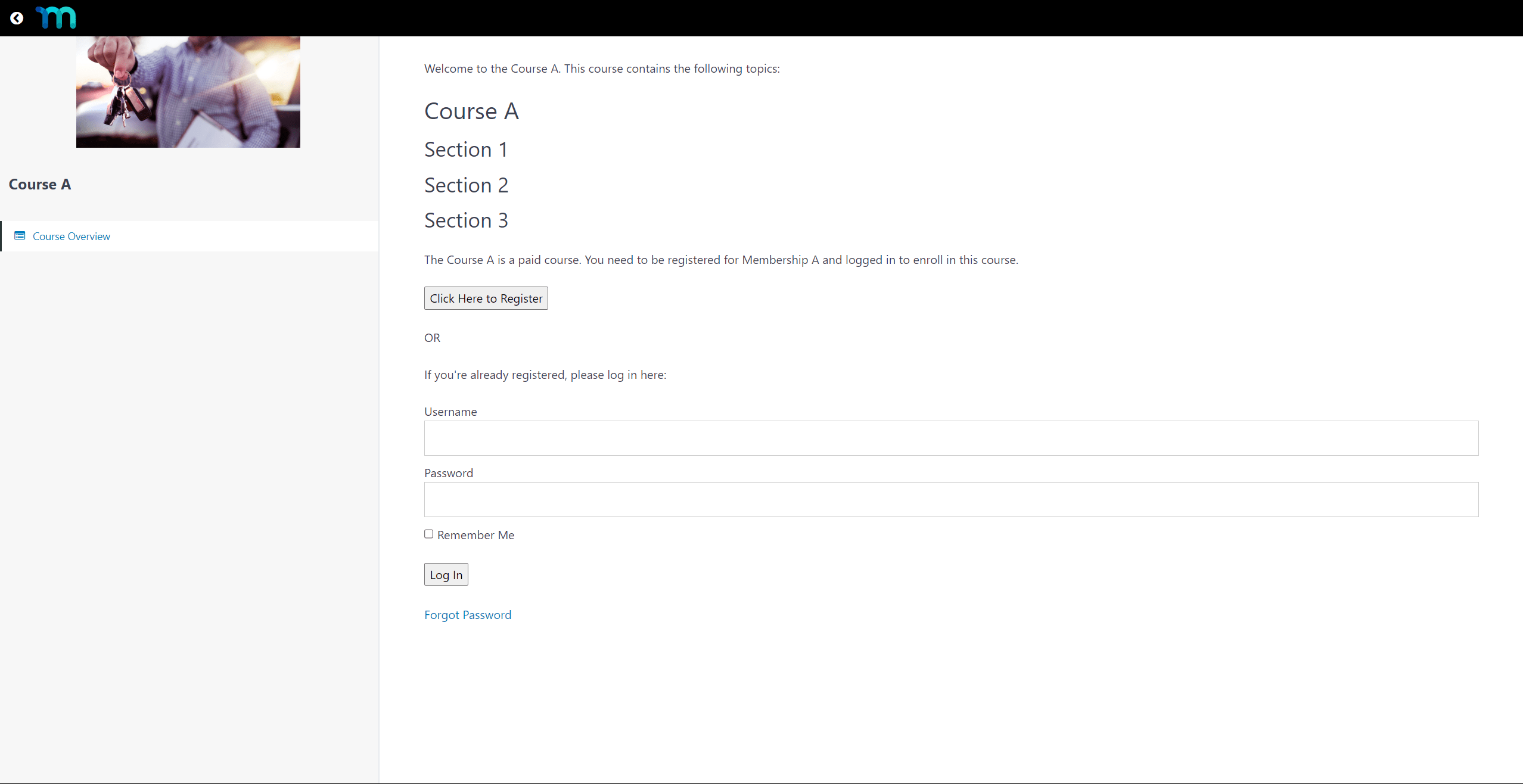
Conteúdo do curso Drip A
Além de regar todos os cursos, você também pode gotejar o conteúdo do curso usando as regras do MemberPress. Aqui, você deve usar tipos de regras dedicadas para lições, questionários ou seções para proteger o conteúdo do curso.
Além disso, conforme mencionado anteriormente, é possível pingar seções individuais, lições e questionários com a função configurações de gotejamento integradas.
Drip MemberPress Cursos Conteúdo com configurações de gotejamento integradas
Há dois tipos de gotejamento incorporado: por seção e por item. A seção Por Section dripping irá pingar seções inteiras, uma a uma, incluindo todas as lições e testes dentro de cada seção. Por outro lado, o Por Item dripping pingará um item por gotejamento, seguindo a ordem definida no currículo.
No front end, o gotejamento integrado funciona de forma semelhante ao gotejamento com regras do MemberPress. Portanto, quando o gotejamento integrado é definido, os membros podem acessar o conteúdo específico do curso assim que a data de gotejamento for atingida. Antes dessa data, o conteúdo estará protegido, e o Mensagem não gotejada será exibido em seu lugar.
Acionadores e frequência de gotejamento do curso
A data de início do gotejamento pode estar relacionada a diferentes acionadores. Os acionadores disponíveis são:
- Data de início do curso - esse acionador pingará a primeira seção ou item do curso no momento em que um aluno se matricular no curso (data de início do curso);
- Data fixa - esse acionador pingará a primeira seção ou item do curso em uma data fixa personalizada que você definir;
- Seção anterior/item concluído - o primeira seção ou item do curso não será protegido nesse caso. Esse acionador acionará a segunda seção ou item quando o aluno concluir a primeira.
Além disso, as seguintes seções ou itens ficarão disponíveis para os alunos com base no conjunto frequência de gotejamento. O gotejamento embutido é um recurso recorrente baseado em intervalos iguais. Você pode definir o número de dias, semanas ou meses entre cada gotejamento.
Ativar o gotejamento do curso
Você pode ativar as configurações de gotejamento integradas para cada prato individualmente:
- Navegue até Painel de controle > Cursos MP > Cursose encontre o curso para o qual você deseja habilitar o gotejamento.
- Passe o mouse sobre o nome do curso e clique no ícone Editar para iniciar o editor de cursos.
- No editor do curso, clique no botão Configurações guia.
- Ative o botão Ativar gotejamento opção.
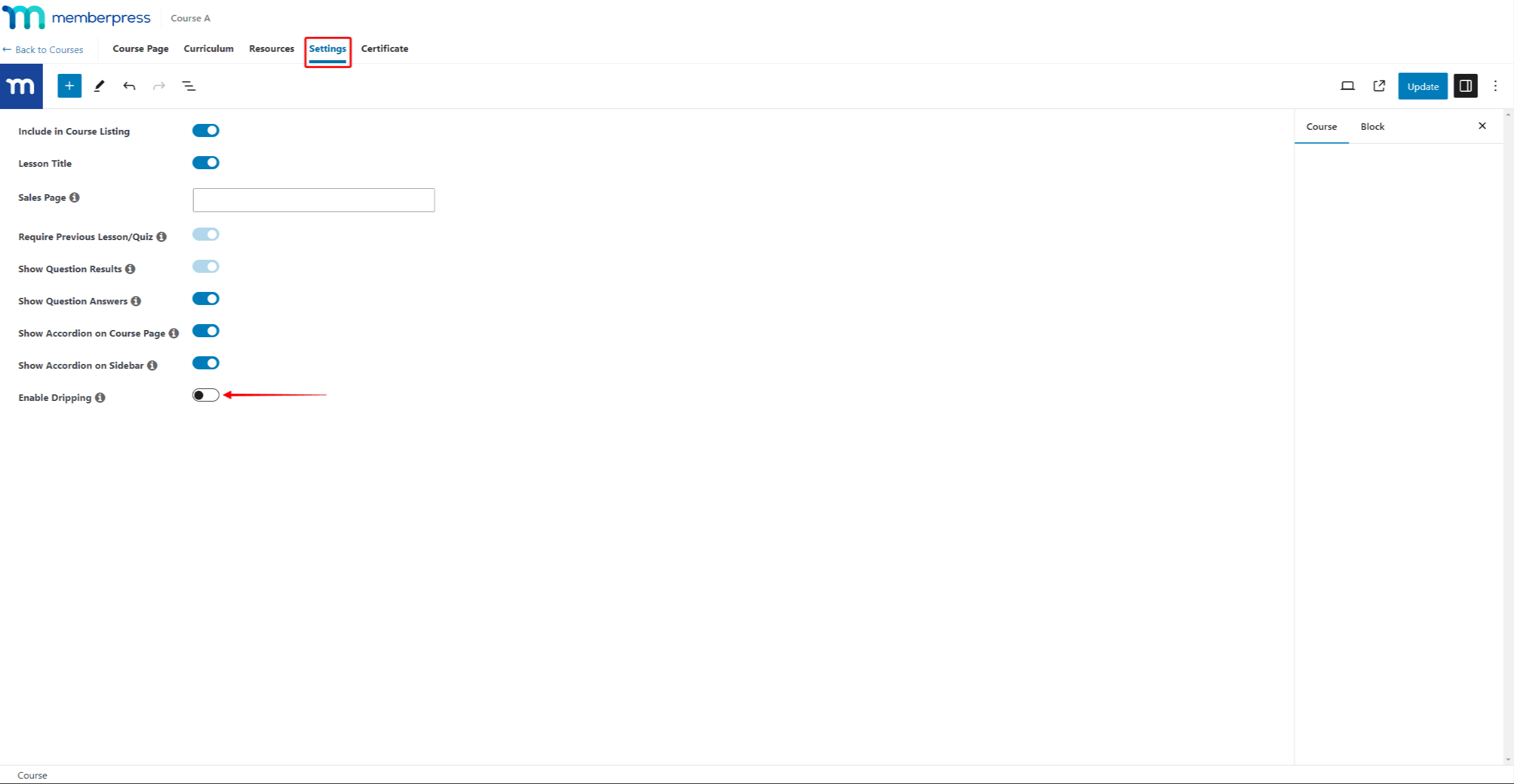
- Aplique seu configurações de gotejamento.
- Clique no botão Atualização para salvar as alterações.
O gotejamento de curso vem com as seguintes configurações de gotejamento:
- Tipo de gotejamento: aqui, você pode optar por pingar o conteúdo do curso Por seção ou Por item.

- Itens para gotejamento: Essa opção estará visível se o Tipo de gotejamento é definido como Por item. Aqui, você deve selecionar o conteúdo que deseja pingar.
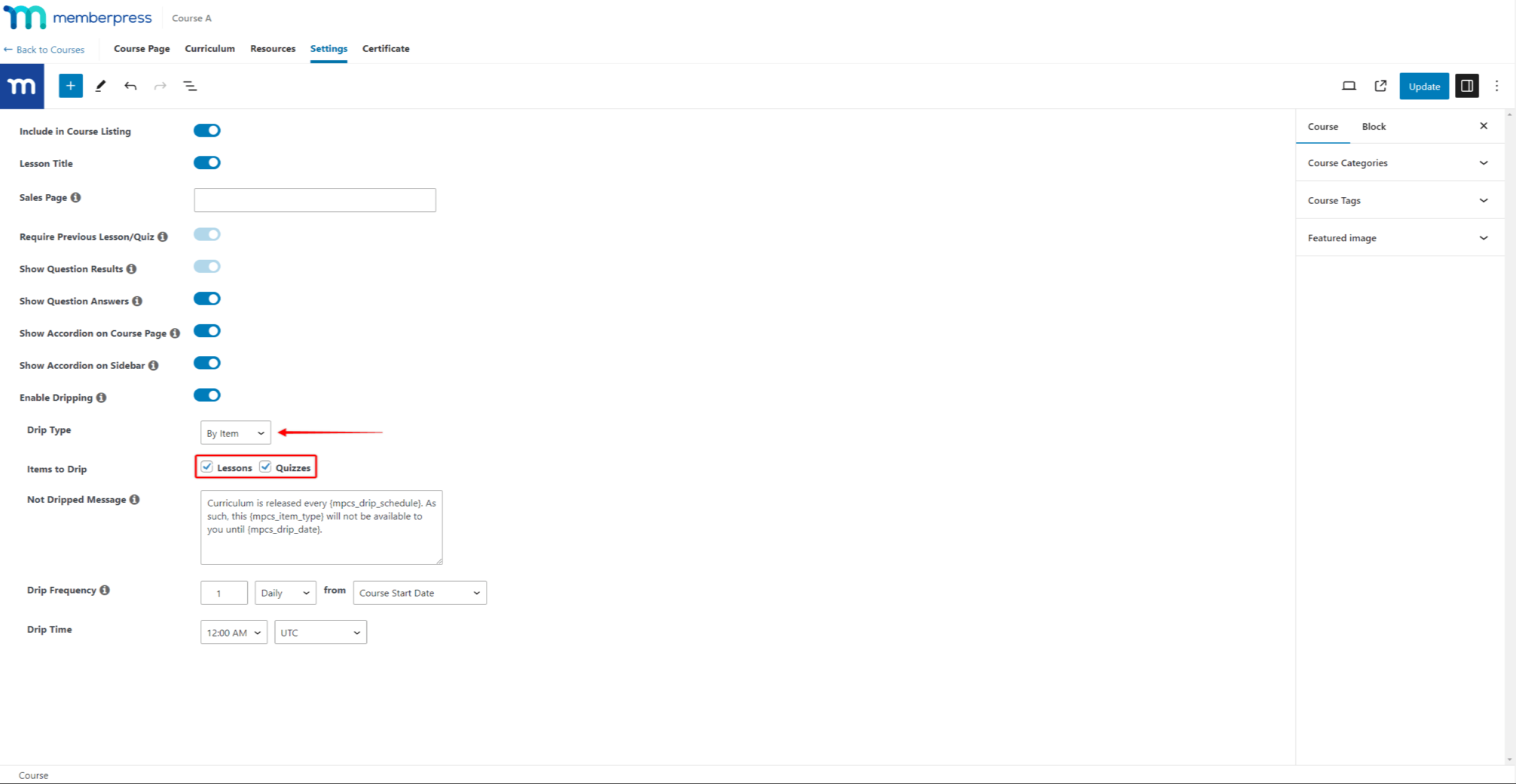
- Mensagem não gotejada: o conteúdo dessa mensagem será mostrado aos membros até que o conteúdo seja eliminado.
- Frequência de gotejamentoEscolha a frequência com que a próxima parte do conteúdo deve ser gotejada e a data de início.
- Tempo de gotejamento: define o tempo de gotejamento e o fuso horário.
Agora, as seções e os itens do curso ficarão protegidos. As primeira seção ou item do curso será gotejado com base em sua escolha gatilho. O seguintes seções ou itens pingarão com base no frequência de gotejamento que você definir.











